
Ismerje meg, hogyan érheti el a kameramódokat, és nyissa meg a Kamera alkalmazást minden eddiginél gyorsabban! A cikkben található tippek biztosítják, hogy soha többé ne maradjon le a tökéletes pillanatról. Ezenkívül megtanítom az iPhone Camera távirányító alkalmazásának használatára az Apple Watchon.
6 módszer a Kamera alkalmazás elindítására
- 1. A kamera alkalmazás megnyitásának leggyorsabb módja iPhone
- 2. Érintse meg az iPhone Kamera alkalmazás ikonját a Vezérlőközpontban
- 3. Kezdőképernyő kamera hozzáadása Hozzáférés iPhone-hoz
- 4. Készítsen videókat, szelfiket vagy portrékat az iPhone Camera Shortcut segítségével
- 5. Kérje meg Sirit, hogy nyissa meg a Kamera alkalmazást
- 6. Az Apple Watch Camera alkalmazás használata iPhone-hoz
1. A kamera alkalmazás megnyitásának leggyorsabb módja iPhone
Amikor felébreszti iPhone-ját annak felemelésével, a képernyő megérintésével vagy az egyik gomb megnyomásával, megjelenik a Lezárási képernyő. Alul bal oldalon egy zseblámpa gomb, jobb oldalon pedig egy kamera gomb látható. Kétféleképpen nyithatja meg a kamerát a lezárási képernyőről, és nincs szükség arra, hogy időt szánjon a telefon zárolásának feloldására.
Az első mód a kamera gomb megérintése és nyomva tartása. Ez a személyes kedvencem, mert gyors, és lehetetlen véletlenül kinyitni mást!
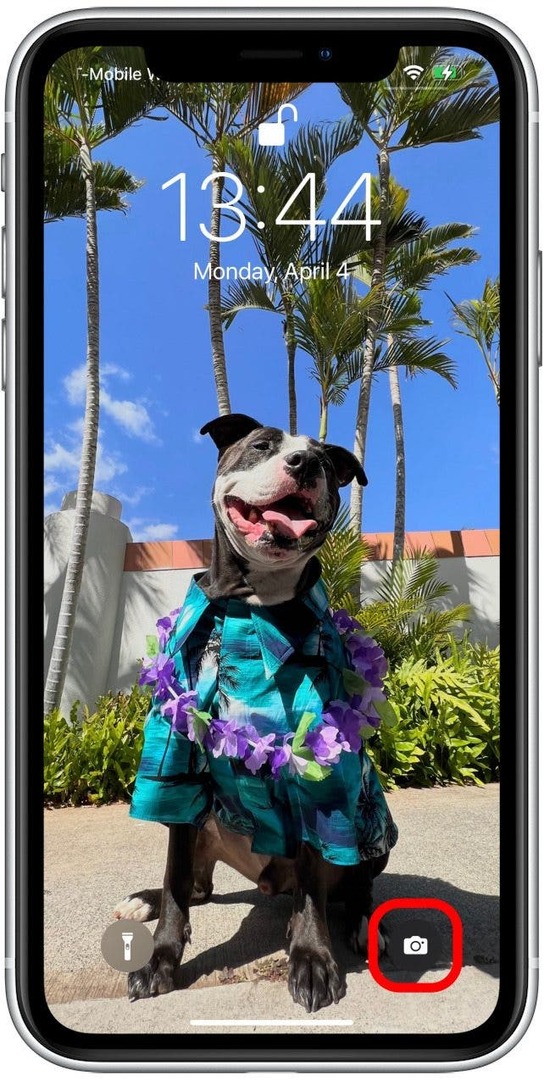
A második módszer az, hogy balra csúsztat. Bár ez működik, ha a képernyő közepétől húzza az ujját, a legjobb, ha a jobb szélről csúsztatja a leggyorsabb eredmény érdekében. Ha nem csúsztat elég messzire, látni fogja, hogy elkezd kinyílni, de visszaugrik a lezárási képernyőre. Ha átlósan vagy felfelé csúsztat, helyette az értesítéseket fogja látni, és előfordulhat, hogy elszalasztja a pillanatot!
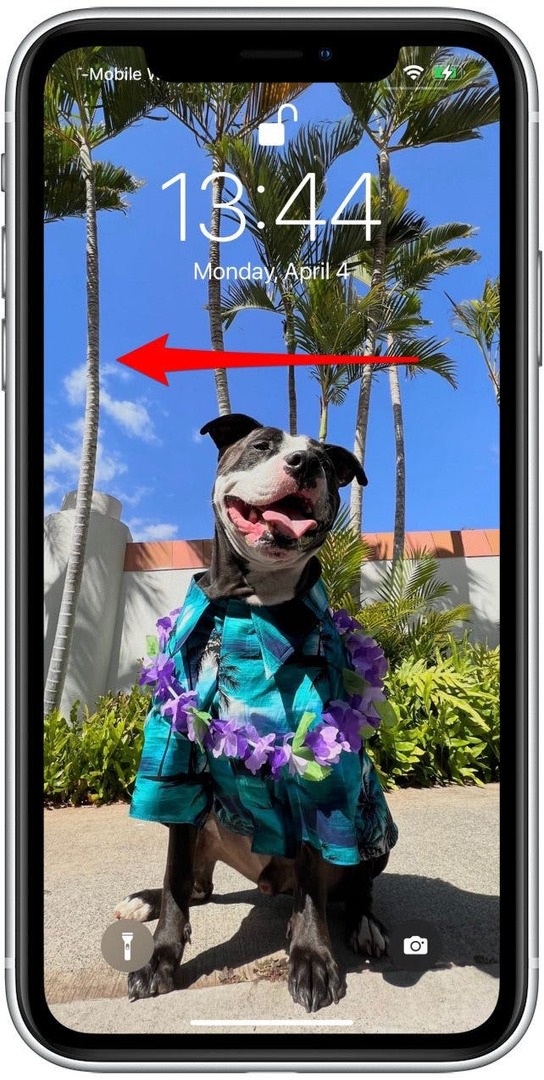
Mindkét módszerrel azonnal elkezdheti a fényképezést, és hozzáférhet az összes szokásos kameraalkalmazás-beállításhoz. Mindaddig azonban nem láthatja az imént készített képet vagy videót, ha megérinti a bélyegképét a Kamera alkalmazásban, amíg fel nem oldja iPhone készüléke zárolását.
Vissza a tetejére
2. Érintse meg az iPhone Kamera alkalmazás ikonját a Vezérlőközpontban
Ha a képernyő tetejéről lefelé csúsztat, eléri az iPhone Vezérlőközpontját.
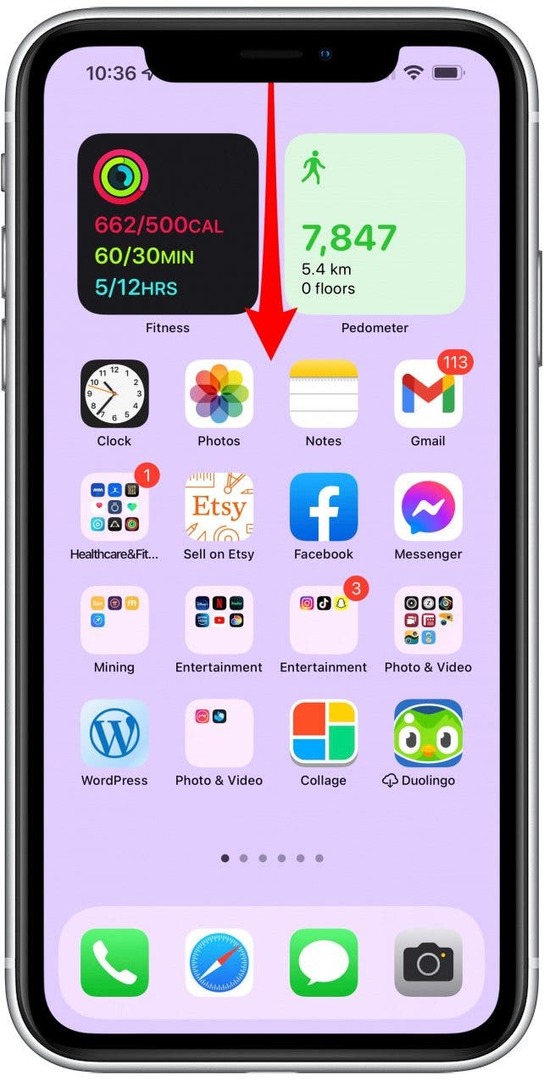
Innen megérintheti a kamera ikont, és megnyílik a Kamera alkalmazás.
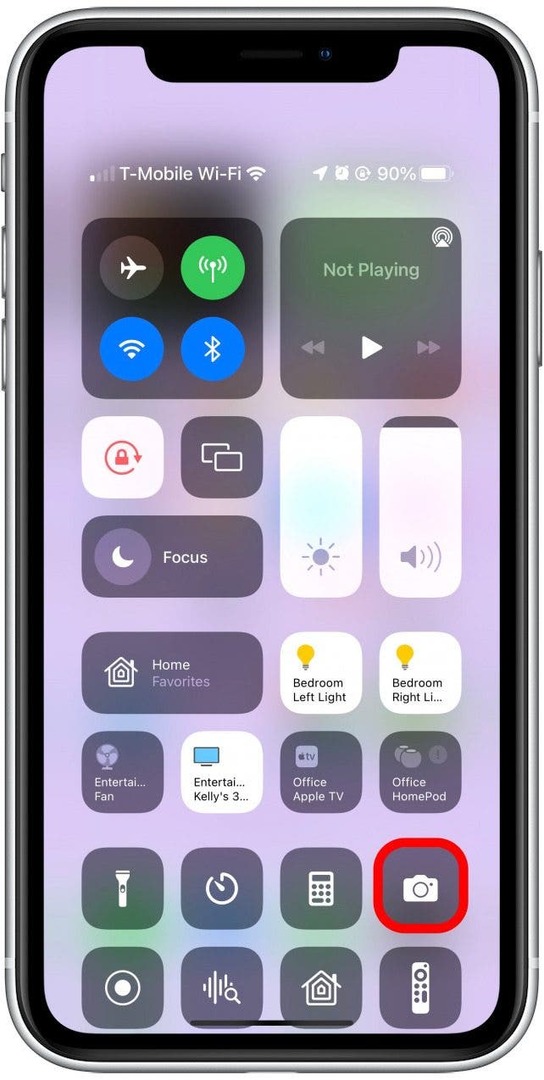
Ez megtehető a telefon feloldása nélkül, de bármely használt alkalmazásból is. Ez lehet a leggyorsabb módja annak, hogy elindítsa a felvételt vagy a felvételt, ha már csinál valamit a telefonján. Ha itt nem látja a kamera ikont, akkor lehet, hogy véletlenül eltávolította. Kövesse ezeket a lépéseket adjon hozzá vagy távolítson el alkalmazásokat az iPhone Vezérlőközpontjának testreszabásához.
Profi tipp: A Fényképezőgép alkalmazás ikonjának hüvelykujjával való megérintése érdekében átrendezheti az ikonokat a Vezérlőközpontban! A Vezérlőközpont testreszabásakor érintse meg a három sort az alkalmazások felfelé vagy lefelé húzásához. Zavarba ejtő lehet annak kiderítése, hogy ezek mozgatása hogyan tükröződik a tényleges Vezérlőközpontban. Mivel a módosítások mentése automatikusan történik, lefelé csúsztatással ellenőrizheti, hogyan néz ki minden változtatás után.
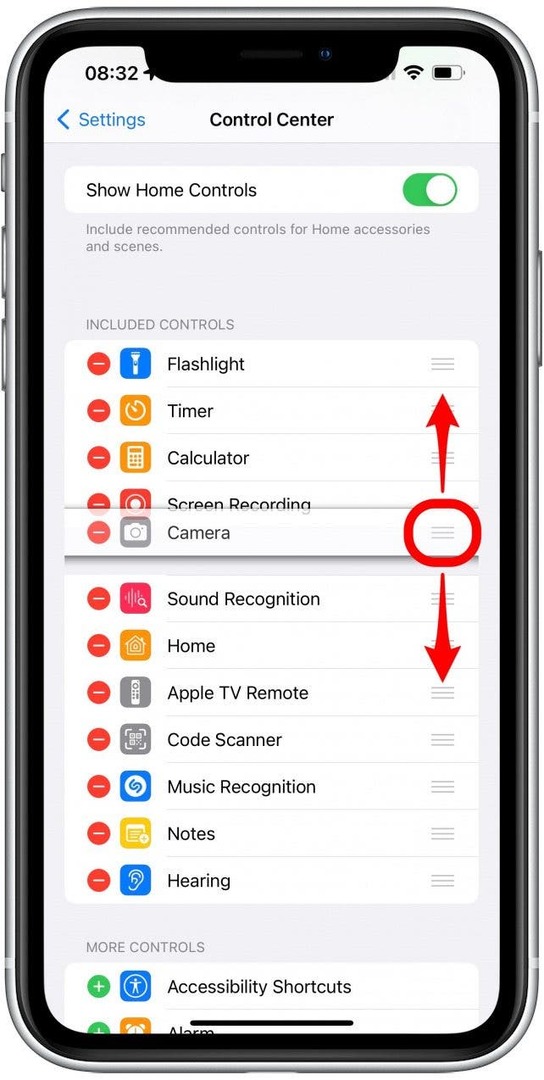
Vissza a tetejére
3. Kezdőképernyő kamera hozzáadása Hozzáférés iPhone-hoz
A legtöbb ember a kezdőképernyőről nyitja meg a Kamera alkalmazást. Csak érintse meg a Kamera alkalmazás ikonját, és az alkalmazás megnyílik.
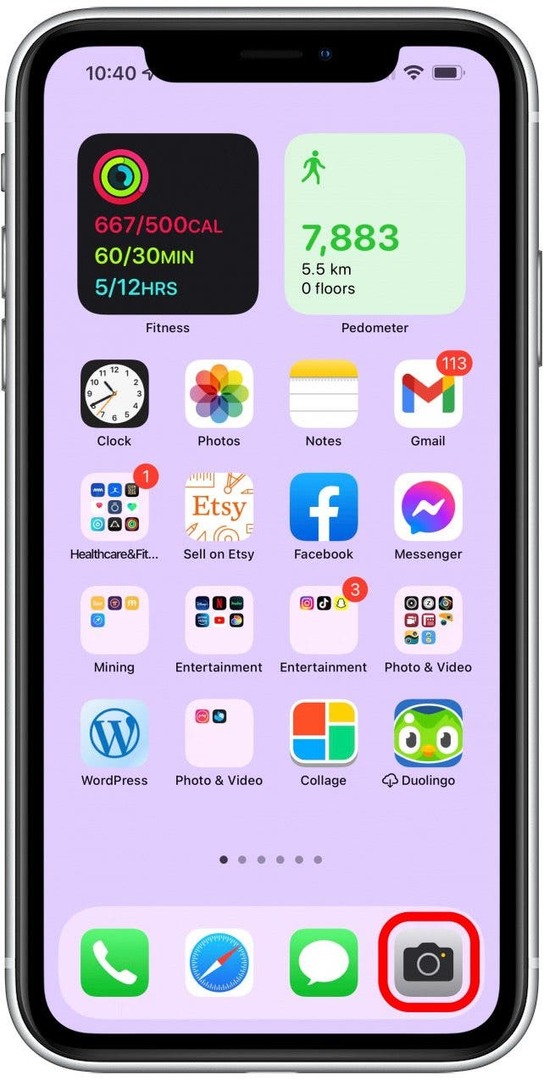
Fényképek vagy videók készítése után a bélyegképre koppintva is megtekintheti azokat, mivel telefonja már fel van oldva.
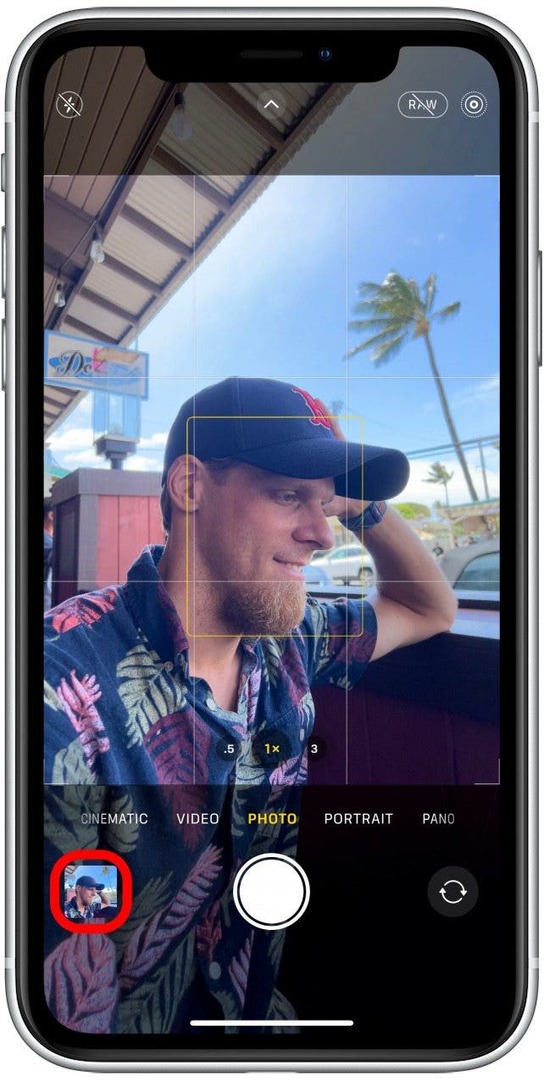
Szeretek még egy lépéssel tovább menni, és az iPhone Dockban behelyezni a Kamera alkalmazást, hogy az összes kezdőképernyőmről elérhessem. Alapértelmezés szerint ott kell lennie, de ha nem, kövesse a lépéseket ez a cikk arról szól, hogyan állíthatja vissza a Fényképezőgép alkalmazást iPhone-jára és a dokkolóba.
Profi tipp: Ha akarod több mint négy alkalmazást a Dockban, hozzon létre egy mappát, majd húzza a mappát a Dockba. A Kamera alkalmazást áthelyezheti a fő kezdőképernyőre is. Ha többet szeretne megtudni erről, megteheti tekintse meg ezt a cikket a kezdőképernyő megszervezéséről. További ehhez hasonló tippekért ne felejtsen el regisztrálni ingyenesen A nap tippje hírlevél.
Vissza a tetejére
4. Készítsen videókat, szelfiket vagy portrékat az iPhone Camera Shortcut segítségével
Van egy még gyorsabb módja a kameraalkalmazás megnyitásának a kezdőképernyőről, ha a végső cél az, hogy:
- Portré szelfi (portré mód az elülső kamerán)
- Portréfotó (portré mód a hátsó kamerán)
- Videó rögzítése (video mód a hátsó kamerán)
- Készítsen szelfit (fénykép mód az elülső kamerán)
Ezt csináld meg:
- Érintse meg és tartsa lenyomva a Kamera alkalmazás.
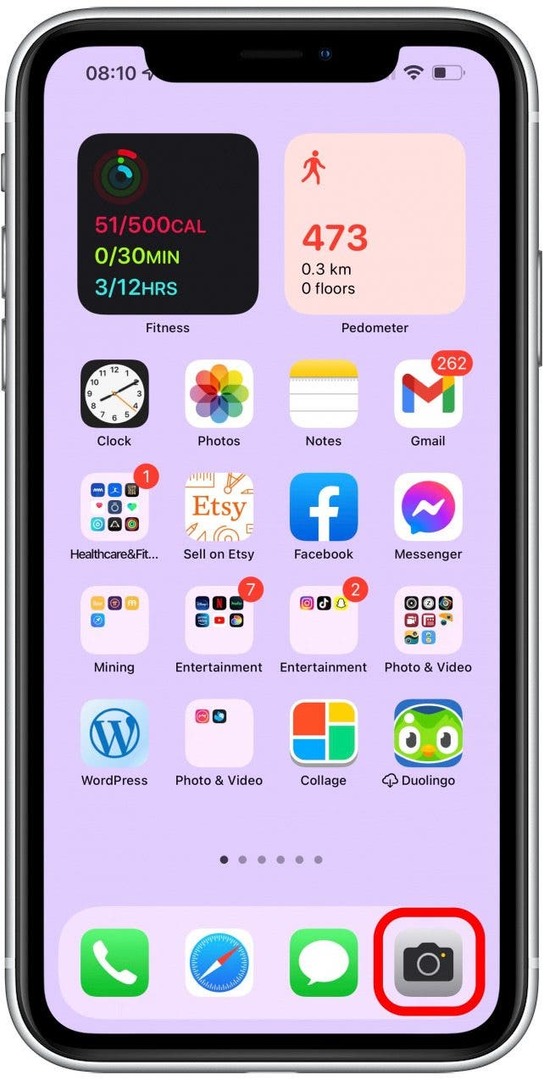
- Válasszon egyet a lehetőségek közül.
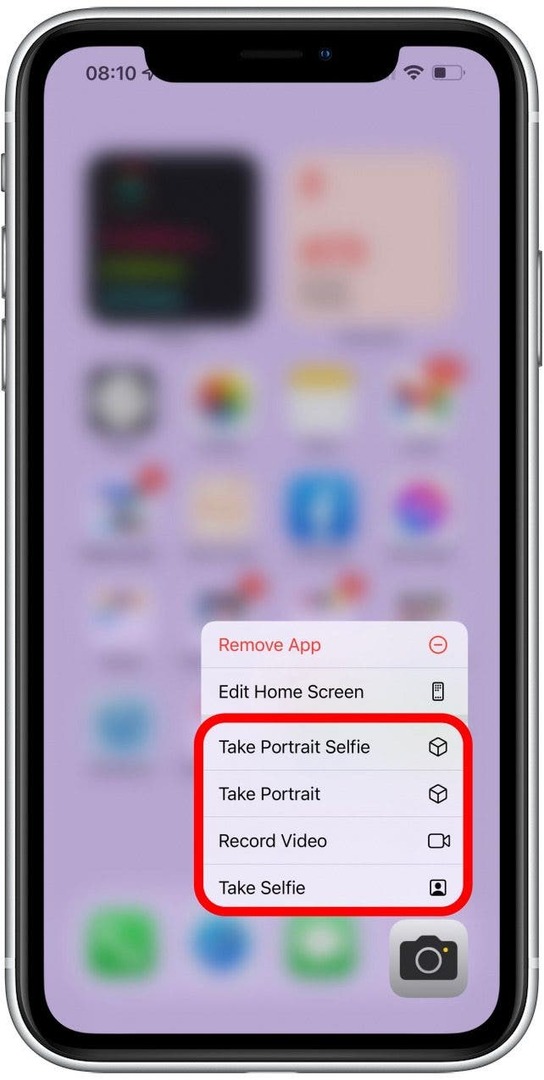
A fénykép elkészítéséhez vagy a rögzítés megkezdéséhez továbbra is meg kell nyomnia a fehér exponáló gombot. Alternatív megoldásként használhatja a hangerő növelése és csökkentése gombokat, és lenyomva készíthet fényképet, majd lenyomva tartva videót rögzíthet.
Vissza a tetejére
5. Kérje meg Sirit, hogy nyissa meg a Kamera alkalmazást
Bár a Siri nem tudja aktiválni az exponáló gombot, a Siri parancsok segítségével megnyithatja a Kamera alkalmazást. Ezt csináld meg:
- A Siri aktiválásához mondja ki: „Hey Siri”. Lenyomva tarthatja a Kezdőlap vagy az Oldalsó gombot is a Siri aktiválásához, az iPhone-modelltől függően.
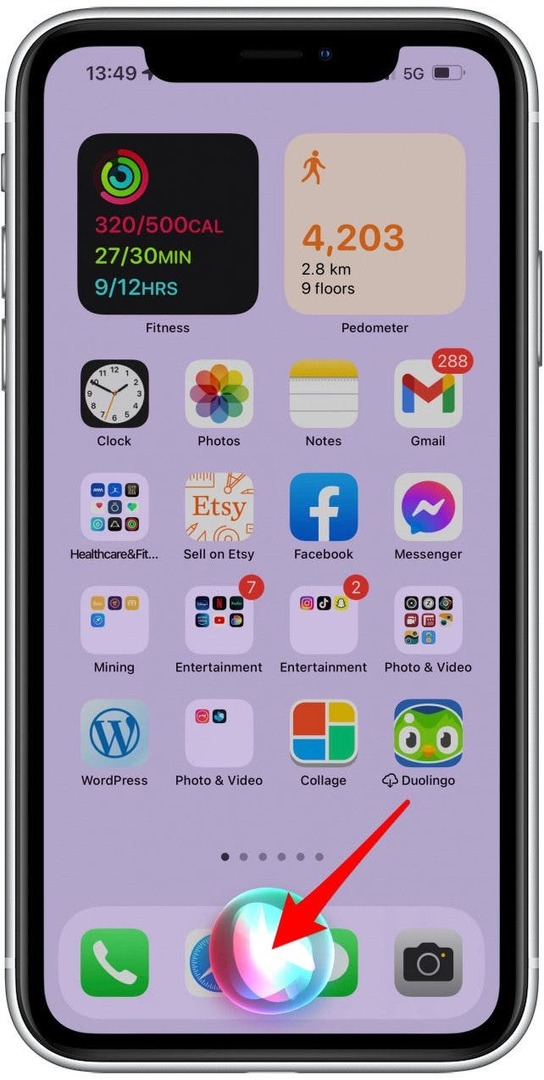
- Mondja: "Hé Siri, készíts egy fényképet."
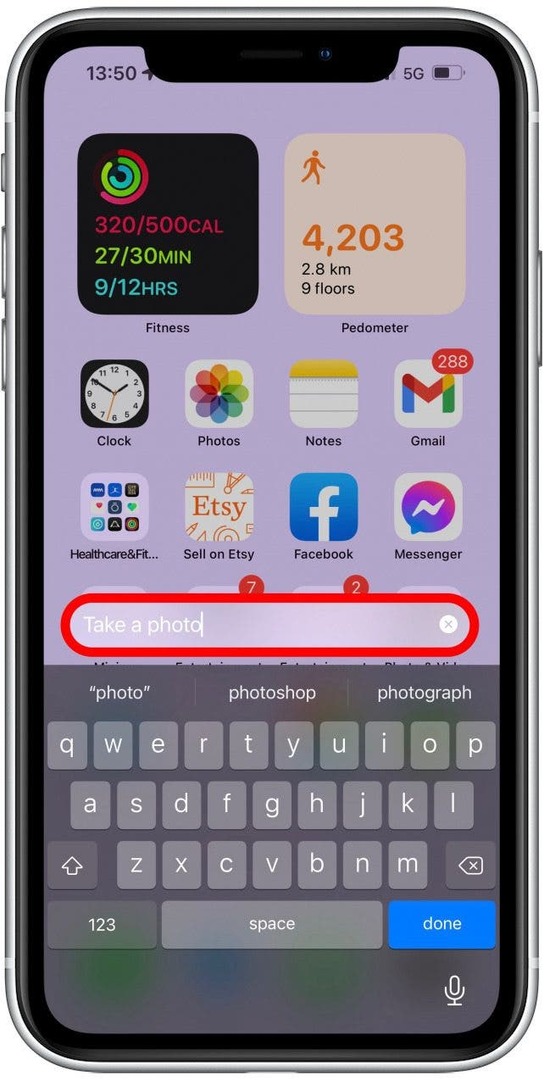
- A Siri megnyitja a Fényképezőgép alkalmazást iPhone-ján a hátlapi kamerán lévő fénykép módban.
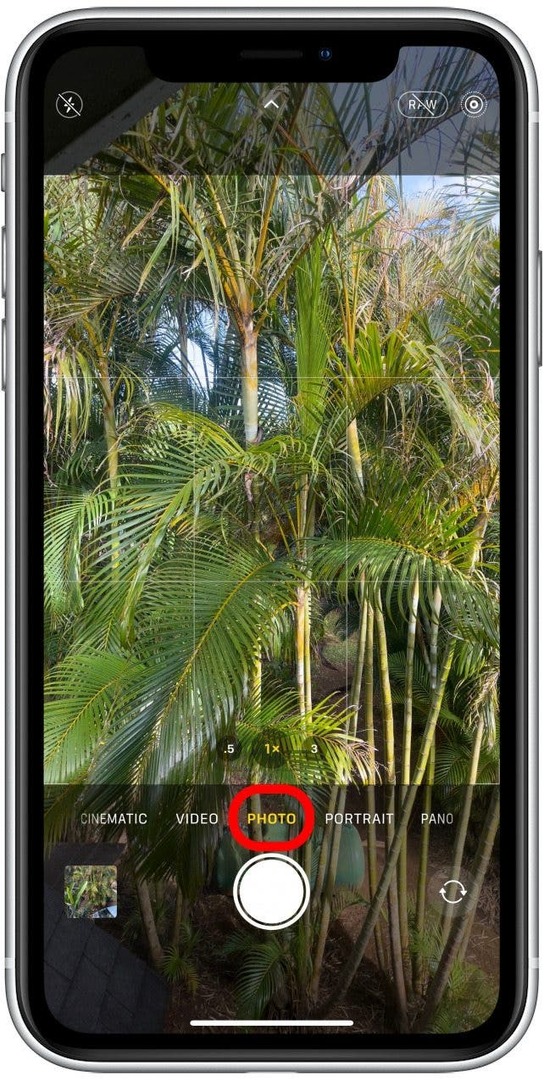
- Érintse meg a exponáló gomb a fénykép elkészítéséhez.
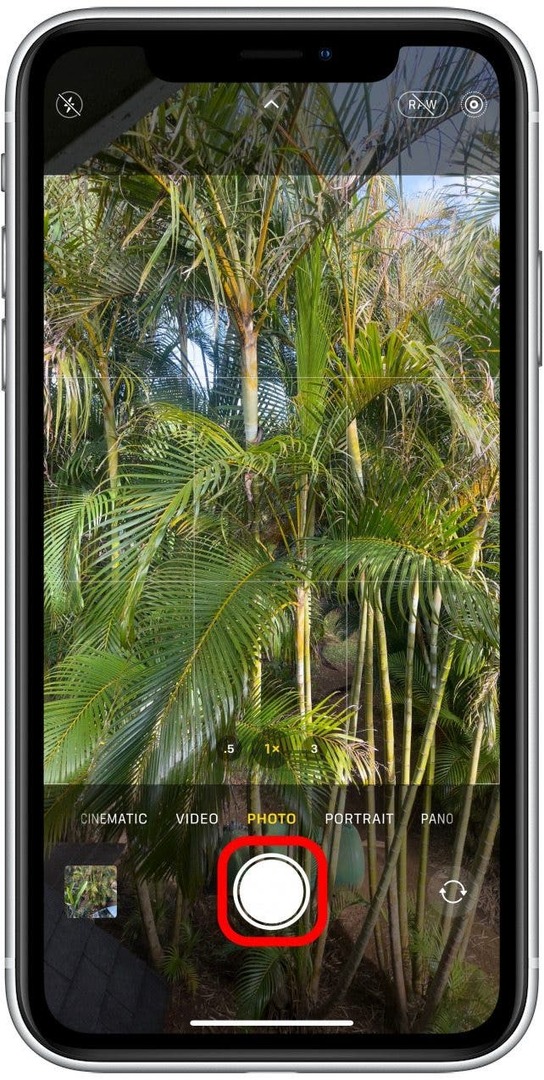
A fenti lépésekkel megkérheti Sirit, hogy készítsen szelfit az előlapi kamera kinyitása helyett. Korábban meg lehetett kérni a Sirit, hogy nyisson meg bizonyos módokat a kameraalkalmazásban, de úgy tűnik, ez már nem lehetséges. A használni kívánt módtól függően előfordulhat, hogy ez ismét lehetséges lesz a parancsokban.
Vissza a tetejére
6. Az Apple Watch Camera alkalmazás használata iPhone-hoz
Ha van Apple Watchod, akkor szerencséd van! Órájával megnyithatja az alkalmazást, és távirányítóként használhatja iPhone-ja kamerájához. Annak ellenére, hogy a Kamera alkalmazás rendelkezik időzítő funkcióval, nem működik minden esetben, ráadásul az oda-vissza futkározás fájdalmas lehet. Ez egy nagyszerű lehetőség, ha több fényképet szeretne készíteni anélkül, hogy vissza kellene térnie a telefonhoz.
Például, ha egy sziklán pózol, nehéz folyamatosan mászni a telefon és a tökéletes fényképezési hely között! Az Apple Watch segítségével fényképeket készíthet, amíg az órája és a telefonja körülbelül 10 méteres Bluetooth hatótávolságon belül van.
Ha fényképet szeretne készíteni az Apple Watch segítségével, nyissa meg a Kamera alkalmazást.
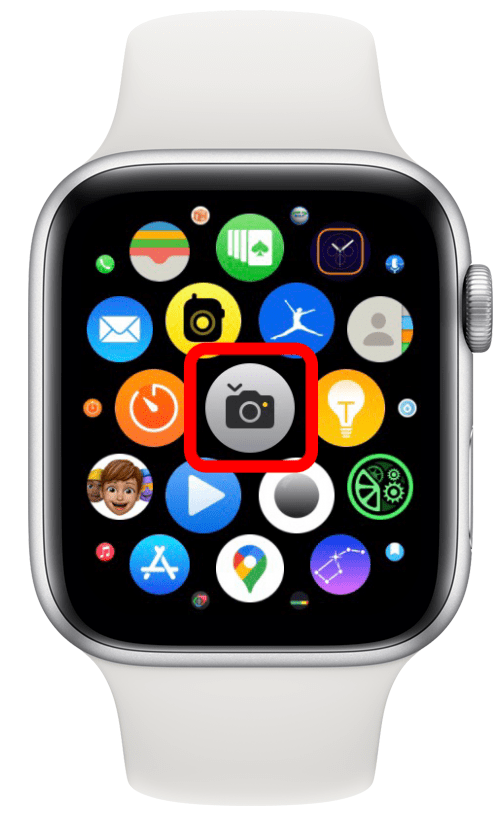
Ezután egyszerűen koppintson a redőnyre, mint egy iPhone-on. A lépésenkénti oktatóanyagért olvassa el ez a cikk a szelfifotók és -videók készítéséről az Apple Watch segítségével.
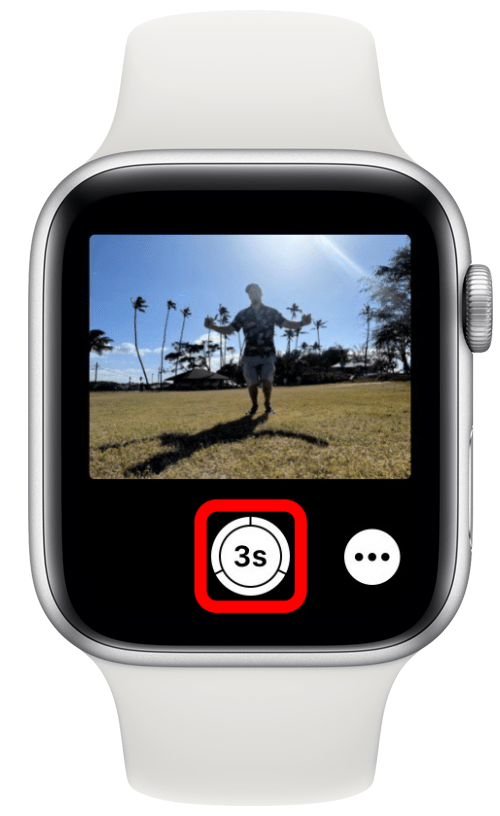
Profi tipp: Ha még gyorsabban hozzáférhet a kamerához az Apple Watchon, hozzáadhatja a Camera Remote komplikációt az óralaphoz! Megtudhatja, hogyan kell ezt csinálni lépésről lépésre elolvasva ezt a cikket.
Vissza a tetejéreMost már tudja, hogyan kell többféleképpen megnyitni az iPhone Camera alkalmazást. Előfordulhat, hogy a leggyorsabb, ha a kezdőképernyőről csúsztat, megnyitja a Vezérlőközpontból, vagy érintse meg és tartsa lenyomva a Kamera alkalmazás ikonját a dokkban, hogy közvetlenül megnyithasson egy adott kameramódot. Reméljük, hogy ezek a tippek segítenek megörökíteni minden szép emléket!